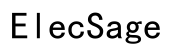引言
面對 Sony VAIO 突然無法開機,有時會讓使用者措手不及,不知如何下手。無論是硬體問題還是軟體故障,這種狀況都可能打亂您的日常生活。本篇文章將提供詳細的檢測與修復步驟,協助您解決問題。

基本診斷步驟
在深入探討複雜的問題之前,進行一系列基礎檢查往往能快速找出問題所在。這些步驟不需要專業知識,每個人都能輕鬆完成。
-
檢查電源連接:確認電源線和變壓器的連接是否正常,並測試更換電源插座,排除外部電源問題。
-
測試電池狀態:若使用者利用電池運行筆記本時出現無法開機,試試拔除電池,僅用電源適配器連接電腦來測試其可行性。
-
確認電源按鍵功能:輕按電源鍵,觀察任何聲音或燈光反應。如有動靜,即表示電腦已開始啟動過程。
進行這些基本檢查後,如果問題仍未解決,接下來需進一步排查較為複雜的硬體問題。
更深入的問題排查
若基本檢查不奏效,便需檢查內部硬體連接和設定,確保有問題的部份得以及時排除。
-
BIOS 設定檢查:檢查 BIOS 設定非常重要,因其負責系統的首要啟動程序。開機時利用相應的快捷鍵進入 BIOS,確認各項設置正常,尤其是啟動順序。
-
硬碟連接確認:確保硬碟與主機的連接穩固,硬碟如鬆動或未正確連接,會導致系統無法識別系統檔案,進而無法完成開機。
-
記憶體模組檢查:記憶體模組缺陷也是常見的問題。可將存在疑慮的模組取出重插,或換個插槽來驗證可行性。
這些步驟供您判斷硬體是否正常運作,而如問題仍未解開,接下來的解決方案將側重於軟體處理。

軟體問題解決方案
當硬體經檢查無異狀時,多半是軟體問題導致系統無法正常運行,下列步驟可有效解決常見軟體開機不良。
-
修復操作系統啟動錯誤:善用系統內建修復工具或隨附的恢復媒體進行檢查,從而診斷可能的啟動錯誤並予以修復。
-
重置 BIOS 設定:在進入 BIOS 後,選擇將其設置恢復至出廠默認狀態,此舉可有效排除由誤設引發的問題。
-
使用安全模式進行檢查:啟動安全模式,將不必要的驅動程式和第三方軟體禁用,這可能有效避免某些錯誤互相干擾。
這一系列的軟體修復建議旨在解決碰上開機問題的情形。然而,若到此一途未解決,只好進口專業的技術協助。
專業維修及替代方案
當一切自我測試與修復皆無效,請考慮向專業技術人員求助,因為這些問題可能需要專業設備來解決。
-
尋找專業維修協助:取得當地 Sony 授權維修中心的聯絡方式,由其進行詳細的硬體檢測及維修以確保問題徹底解決。
-
考慮硬體更換或升級:有些硬體問題在設施老舊時便愈加明顯,這可能意味著替換故障部件或鍾情於較新型號的、更換整台設備將更合適。
總之,在努力嘗試修復失敗之後,將問題交給專業技術人員是最明智之選。同時,把眼光投向求新的選項也是可考慮的路徑。

維護技巧與預防措施
即便問題已經解決,納入定期維護及預防手段可大幅提升電腦的穩定性,減少未來故障的可能性。
-
定期系統更新:避免新型問題和安全漏洞,請經常對操作系統和驅動程式進行更新,這可以顯著提升運行效率。
-
建立資料備份:養成定期備份數據的習慣,最好利用外置儲存裝置或雲端服務,以避免任何插曲導致的資料流失。
做好這兩大基本步驟,將確保您的 Sony VAIO 維持最佳狀態,並盡可能降低意外發生的風險。
結論
透過本指南,您將具備解決 Sony VAIO 開機問題的技能。從簡單的電力和硬體診斷,到更為複雜的軟體修復,這些知識能幫助您迅速恢復電腦運行狀態。當需要時,別忘了尋求專業技術支持,從而確保所有問題得以及時處理。
常見問題解答
為什麼我的 Sony VAIO 完全無法開機?
可能是電源問題、硬碟故障或記憶體損壞。檢查這些組件的狀況。
啟動時遇到藍屏錯誤該怎麼辦?
進入安全模式檢查是否有驅動或軟體衝突,使用修復工具可重建系統。
如何聯絡 Sony 的技術支援?
訪問 Sony 官方網站,尋找本地技術支援或授權維修中心聯絡方式。